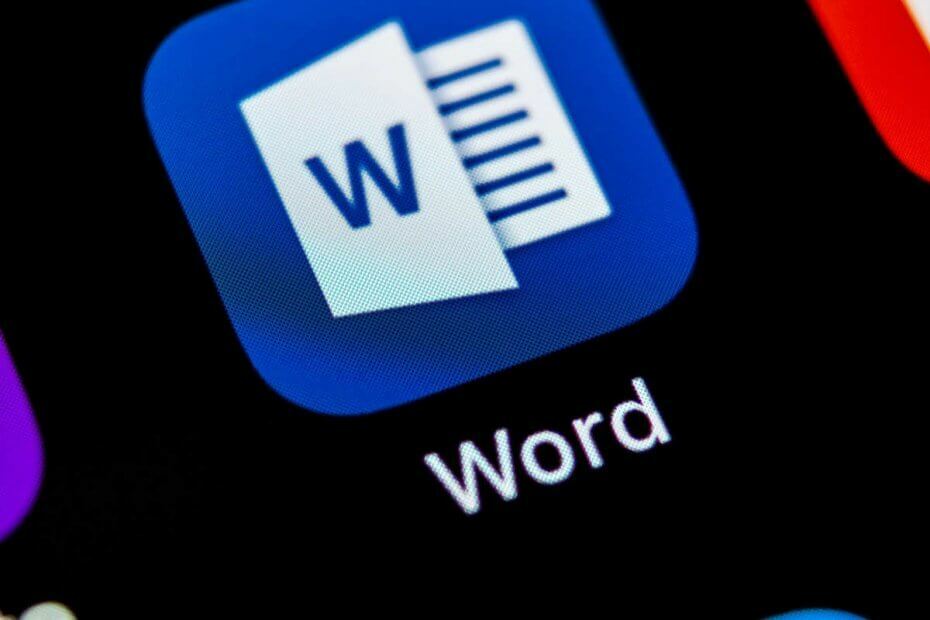Sprawdź w swojej organizacji, czy włączone są ustawienia zabezpieczeń
- Gdy nie możesz skopiować i wkleić tekstu z jednego miejsca do drugiego, zwykle dzieje się tak dlatego, że tekst jest zbyt długi do standardowego kopiowania i wklejania.
- Taki błąd jest powszechny w programach pakietu Office, takich jak Outlook, aw dzisiejszym artykule próbujemy rozwiązać ten problem.

XZAINSTALUJ KLIKAJĄC POBIERZ PLIK
To oprogramowanie naprawi typowe błędy komputera, ochroni Cię przed utratą plików, złośliwym oprogramowaniem, awariami sprzętu i zoptymalizuje komputer pod kątem maksymalnej wydajności. Napraw problemy z komputerem i usuń wirusy teraz w 3 prostych krokach:
- Pobierz narzędzie do naprawy komputera Restoro który jest dostarczany z opatentowanymi technologiami (dostępny patent Tutaj).
- Kliknij Rozpocznij skanowanie znaleźć problemy z systemem Windows, które mogą powodować problemy z komputerem.
- Kliknij Naprawić wszystko w celu rozwiązania problemów wpływających na bezpieczeństwo i wydajność komputera.
- Restoro zostało pobrane przez 0 czytelników w tym miesiącu.
Funkcja kopiuj-wklej to doskonała funkcja, zwłaszcza gdy chcesz przenieść dane z jednej aplikacji do drugiej. Jednak użytkownicy pakietu Office wydają się mieć problemy, gdy napotykają plik danych Twojej organizacji nie można tutaj wkleić pojawi się komunikat.
Może być tak, że funkcja kopiuj-wklej nie działalub Twoja organizacja narzuciła zasady, które ograniczają tę funkcję. Niemniej jednak w tym artykule pokazujemy różne sposoby na ominięcie tego błędu.
Dlaczego nie mogę kopiować i wklejać w Outlooku?
To zdarza się najlepszym z nas. Pracujesz nad dokumentem w Outlooku i chcesz skopiować to, co napisałeś, ale nie można wkleić tekstu. Zamiast tego pojawia się komunikat o ograniczeniu z informacją, że nie można wkleić danych.
Poniżej przedstawiono niektóre z najczęstszych powodów, dla których tak się dzieje:
- Limit znaków – Kiedy dostaniesz danych Twojej organizacji nie można tutaj wkleić. dozwolone jest tylko 25 znaków, Lub danych Twojej organizacji nie można tutaj wkleić. dozwolone jest tylko 200 znaków, oznacza to, że przekroczyłeś limit znaków, które można jednorazowo wkleić.
- Przestarzałe oprogramowanie – Jeśli korzystasz ze starszej wersji Outlooka, możliwe, że ta funkcjonalność nie została zaktualizowana lub nie jest kompatybilna z aplikacją.
- Ustawienia bezpieczeństwa – Niektóre organizacje mają różne ustawienia zabezpieczeń, które mogą ograniczać lub uniemożliwiać kopiowanie i wklejanie w programie Outlook.
- Ochrona plików – Niektóre dokumenty papierowe są chronione prawami autorskimi, więc nie można ich kopiować bez zgody autora.
- Ustawienia klawiatury zostały zmienione – Chociaż jest to bardzo mało prawdopodobne, jeśli niedawno dokonałeś zmian na klawiaturze, skrót klawiaturowy kopiuj-wklej mógł się zmienić lub nie działa.
Jak rozwiązać dane Twojej organizacji Nie można tutaj wkleić?
Zanim przystąpisz do nieco technicznych rozwiązań wymienionych powyżej, najpierw sprawdź następujące elementy:
- Zaktualizuj swoje aplikacje pakietu Office. Niektóre starsze wersje mogą nie mieć zaktualizowanej funkcji kopiowania i wklejania.
- Spróbuj skopiować sekcję z mniejszą liczbą znaków i sprawdź, czy w tym tkwi problem.
- Spróbuj skopiować z innego pliku. Czasami jest to problem specyficzny dla pliku, więc jeśli możesz wkleić z innego pliku, możesz sprawdzić, czy funkcja kopiuj-wklej działa, ale nie z określonym plikiem.
- Zaktualizuj swój system operacyjny aby pozbyć się wszelkich problemów ze zgodnością z aplikacjami pakietu Office.
- Wyłącz ochronę plików jeśli dokument, z którego próbujesz skopiować, jest w formacie tylko do odczytu.
- Sprawdź wymagania dotyczące dostępu do danych Twojej organizacji. Czasami administratorzy ograniczają dostęp do liczby użytkowników, którzy mogą kopiować i wklejać bezpieczne dane.
1. Utwórz nowy plik
Jeśli istnieje niewielkie prawdopodobieństwo, że plik, z którego próbujesz skopiować, jest uszkodzony, możesz spróbować go odtworzyć. Spróbuj skopiować zawartość pliku i wkleić ją do nowego dokumentu.
Usuń także całe formatowanie podczas kopiowania, aby uniknąć przeniesienia wcześniejszych problemów do nowego pliku. Zapisz nowy dokument, a następnie spróbuj ponownie skopiować dane.
2. Odblokuj kopiuj-wklej w Microsoft In-tune
- Przejdź do przeglądarki i zaloguj się do swojego Microsoft Intune.
- Wybierz kliknij Aplikacje klienckie i idź do Zasady ochrony aplikacji opcje w prawym okienku.

- Wybierać Istniejące ustawienia zasad.
- Idź do Transfer danych Sekcja.
- Pod Ogranicz wycinanie, kopiowanie i wklejanie między innymi aplikacjami upewnij się, że wybrałeś opcję Dowolna aplikacja opcja.

3. Ponownie zainstaluj pakiet Microsoft Office
- Uderz wOkna klawisz i wybierz Ustawienia.

- Szukaj Panel sterowania i kliknij, aby otwarty.

- Wybierać Odinstaluj program pod programy.

- Znajdź Microsoft Office, kliknij go prawym przyciskiem myszy lub wybierz Odinstalujlw górnym menu.

- Pobierz pakiet Office i postępuj zgodnie z instrukcjami wyświetlanymi na ekranie, aby zakończyć instalację.
Ponowna instalacja aplikacji może pomóc pozbyć się wszelkich problematycznych plików, które zakłócają funkcję kopiuj-wklej.
Jeśli wszystko inne zawiedzie, rozważ cdAkontakt z pomocą techniczną firmy Microsoft i zgłoszenie problemu. Problem może dotyczyć aplikacji. Mam nadzieję, że dzięki tym krokom wiesz, jak ominąć danych Twojej organizacji nie można tutaj wkleić Komunikat o błędzie.
Mamy też kilka wskazówek, które mogą Ci pomóc kopiować i wklejać ze stron internetowych, które ograniczają tę funkcję, więc sprawdź nasz artykuł.
Daj nam znać, jeśli udało Ci się rozwiązać ten problem w sekcji komentarzy poniżej.
Nadal masz problemy? Napraw je za pomocą tego narzędzia:
SPONSOROWANE
Jeśli powyższe porady nie rozwiązały problemu, na komputerze mogą wystąpić głębsze problemy z systemem Windows. Polecamy pobierając to narzędzie do naprawy komputera (ocenione jako „Świetne” na TrustPilot.com), aby łatwo sobie z nimi poradzić. Po instalacji wystarczy kliknąć Rozpocznij skanowanie przycisk, a następnie naciśnij Naprawić wszystko.
![Coś poszło nie tak podczas pobierania szablonu [Poprawka]](/f/469a4570dee02ba186aefffe9f559cf8.jpg?width=300&height=460)